Parolayı silerek tüm iPhone/iPod/iPad'inizin kilidini açın ve Apple kimliğini tamamen kaldırın.
Yeni iPhone 16/15/14/13'ü Nasıl Etkinleştireceğinize Dair Hızlı Kılavuz
Yeni iPhone'unuzu kullanmadan önce yapmanız gereken ilk şey onu bir Wi-Fi veya hücresel ağ üzerinden etkinleştirmektir. Peki bir iPhone nasıl etkinleştirilir? Apple, yeni bir iPhone'u etkinleştirirken size kolay bir kılavuz sunar. Ancak her şeyin düzgün bir şekilde yapıldığından emin olmak istiyorsanız, doğru gönderidesiniz! Burada, iPhone'u nasıl etkinleştireceğinize dair net adımları ve farklı senaryolarda etkinleştirmenin diğer üç yolunu keşfetme şansına sahip olursunuz. O halde aşağıdan öğrenmeye başlayın!
Rehber Listesi
Yeni iPhone Wi-Fi veya Hücresel Bağlantı Kullanılarak Nasıl Etkinleştirilir Yeni iPhone'da SIM Kartını Etkinleştirmenin Ayrıntılı Adımları iTunes Kullanarak SIM Kart Olmadan Yeni iPhone'u Etkinleştirme Adımları iPhone Etkinleştirme Sorununu Düzeltmek İçin Önerilen YolYeni iPhone Wi-Fi veya Hücresel Bağlantı Kullanılarak Nasıl Etkinleştirilir
Aslında, bir iPhone'u nasıl etkinleştireceğinize dair adımları uygulamak çocuk oyuncağıdır. Yeni iPhone'u açtığınızda veya çalıştırdığınızda, Apple iPhone'un ekranında onu etkinleştirmek için izleyebileceğiniz talimatlar sağlar. Ancak işleri doğru yapmak istiyorsanız, iPhone'u nasıl etkinleştireceğinizi gösteren aşağıdaki adımlara bakın.
Aşama 1Aslında, bir iPhone'u nasıl etkinleştireceğinize dair adımları uygulamak çocuk oyuncağıdır. Yeni iPhone'u açtığınızda veya çalıştırdığınızda, Apple iPhone'un ekranında onu etkinleştirmek için izleyebileceğiniz talimatlar sağlar. Ancak işleri doğru yapmak istiyorsanız, iPhone'u nasıl etkinleştireceğinizi gösteren aşağıdaki adımlara bakın.
Adım 2Bir tarih, saat ve daha fazlasını ayarlamak için bulunduğunuz "Ülke veya Bölge"yi seçin. Bir sonraki sayfada "Hızlı Başlat veya Manuel Olarak Ayarla" arasında seçim yapın. iPhone'unuzu otomatik olarak ayarlamak için başka bir iOS cihazınız varsa Hızlı Başlat'a gidin. Aksi takdirde, yoksa "Manuel Olarak Ayarla"ya dokunun.
Aşama 3iPhone'u sabit bir Wi-Fi veya hücresel bağlantıya bağlayın. Yeni bir iPhone'u Verizon, AT&T, T-Mobile, vb. SIM kartıyla etkinleştirirseniz, çıkarma pimini kullanarak çıkararak iOS cihazının SIM tepsisine takın. Ardından, iPhone'u hücresel bir ağa bağlamayı seçin.
4. AdımApple'ın "Veri ve Gizlilik" bölümünü okuyun ve Face ID'yi ayarlamak için "Devam"a dokunun. "Uygulamalar ve Veriler" sayfasına ulaştığınızda, iPhone'u yeni olarak mı ayarlayacağınızı, verileri iCloud Yedekleme veya masaüstünden mi geri yükleyeceğinizi veya dosyaları bir Android cihazdan mı taşıyacağınızı seçin.
Adım 5Apple, hizmetlerine erişmek için bir Apple Kimliği girmenizi isteyecektir. "Parolayı unuttum veya Apple Kimliğiniz yok" öğesine dokunun ve talimatlara bakın. Bu talimatlar, bir Apple Kimliği oluşturmanız için size yol gösterecektir. "Konum Hizmetleri"ni açmayı veya kapatmayı seçin.
Adım 6Siri, Ekran Süresi ve Uygulama Analizi ayarlarını beğeninize göre ayarlayın. Ardından, tercihlerinize göre "Görünüm ve Ekran Yakınlaştırma"yı seçin. Bunu yaptıktan sonra artık AT&T, T-Mobile ve Verizon yeni iPhone'u etkinleştirebilir.
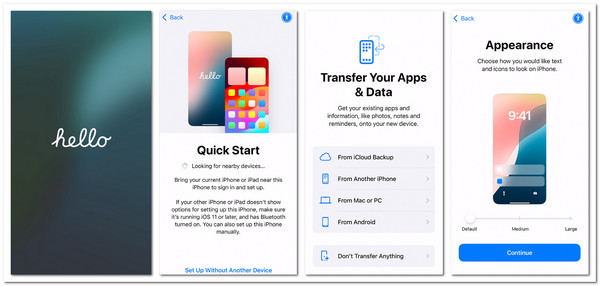
Yeni iPhone'da SIM Kartını Etkinleştirmenin Ayrıntılı Adımları
Yeni bir iPhone'u Verizon, AT&T, Sprint veya T-Mobile fiziksel SIM kartıyla etkinleştirmek de kolaydır. Bu nedenle, yeni iPhone'unuzda yeni bir SIM kart kullanmayı planlıyorsanız, etkinleştirmek için aşağıdaki adımları izleyebilirsiniz.
Aşama 1SIM çıkarma aracını kullanarak iPhone'un SIM kart tepsisini çıkarın. Ardından, SIM kartı tepsiye düzgün bir şekilde yerleştirin ve iPhone'a geri takın. iPhone sizden hücresel aktivasyon kodunu girmenizi isteyebilir. İstemiyorsa, operatörünüz SIM kartını zaten etkinleştirmiştir.
Adım 2iPhone'un "Ayarlar" uygulamasında "Hücresel"i seçin. Taşıyıcının hücresel veri ağını kullanmak için "Hücresel Veri"yi açın. İşte bu kadar!
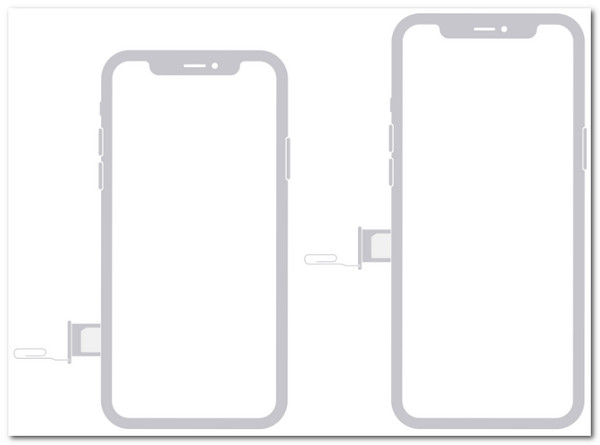
iTunes Kullanarak SIM Kart Olmadan Yeni iPhone'u Etkinleştirme Adımları
Bunlar, yeni iPhone'u Verizon, AT&T, Sprint ve T-Mobile'ın yeni fiziksel SIM kartıyla etkinleştirmenin yollarıdır. Şimdi, iPhone'unuzu SIM Kart olmadan etkinleştirmek istiyorsanız, iTunes aracılığıyla etkinleştirmeyi deneyebilirsiniz. İşte iPhone'u iTunes ile etkinleştirmenin öğreticisi.
Aşama 1iTunes'u bilgisayarınıza en yeni sürümle yükleyin ve çalıştırın. Hemen ardından, "Yeni iPhone olarak ayarla" düğmesine tıklayarak iPhone'da yeni bir kurulum prosedürü başlatın. Ardından, ekranda bir dil ve bölge seçmeniz istenecektir.
Adım 2Bölgenizde mevcut kablosuz ağ altında "iTunes'a Bağlan" düğmesine dokunun. Sonra, iPhone'unuzu bir USB kablosu kullanarak bilgisayara bağlayabilirsiniz. iTunes tamamen ATT yeni iPhone'u etkinleştirene kadar bekleyin.
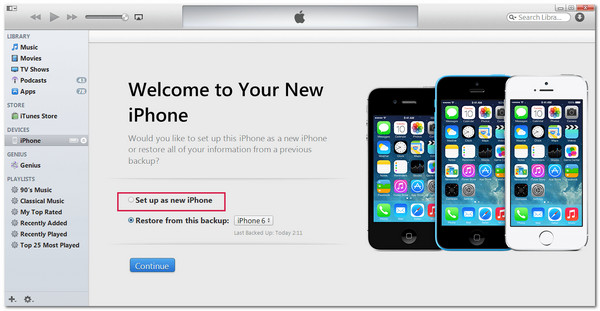
Etkinleştirme Sorununu Düzeltmek İçin Önerilen Yol
Şimdi, iPhone'u etkinleştirmenin üç yolu bunlar. Etkinleştirme sırasında eski bir Apple Kimliği kullanmak isterseniz ancak ne yazık ki parolayı unuttuysanız ne olur? Bu gönderi profesyoneli kullanmanızı öneriyor 4Easysoft iPhone Kilidi Açıcı! Bu araç Apple Kimliği parolalarını etkili ve güvenli bir şekilde kaldırabilir ve yeni bir tane oluşturmanıza yardımcı olabilir. Bu araçla biraz zaman geçirmek, parolasını unutmuş olsanız bile Apple Kimliğinizin kilidini hızla açabilir. Bu aracın kullanıcı dostu arayüzü, anlaşılması kolay parola silme prosedürü ve profesyonel özellikleri sayesinde! AT&T, Sprint, T-Mobile ve Verizon bu araçla yeni iPhone'ları etkinleştirme sorunları olmadan etkinleştirir.
Çözüm
iPhone'u etkinleştirmenin yukarıdaki yollarını okuduktan sonra ne diyebilirsiniz? Yeni iPhone'unuzu etkinleştirmek kolay değil mi? Öyleyse, hala neyi bekliyorsunuz? Yeni iPhone'unuzu alın ve ihtiyaçlarınıza göre yukarıdaki yöntemleri kullanın! iPhone'unuzu etkinleştirirken bir sorunla karşılaşırsanız, profesyoneli kullanın 4Easysoft iPhone Kilidi Açıcı ve sorunu çözmesine izin verin! Bu aracın resmi web sitesini ziyaret ederek ilk adımınızı atın ve bugün kullanın!

4/6 haneli parola, Touch ID ve Face ID dahil tüm ekran parolalarını silin.
Apple Kimliğinizi veya iCloud Kimliğinizi ve bunların unutulan parolalarını kaldırın ve sıfırlayın.
Ekran Süresi özelliğini unuttuysanız veya şifresini bilmiyorsanız kaldırarak kilidini açabilirsiniz.
En son iOS 18'e sahip olanlar da dahil olmak üzere hemen hemen tüm iPhone'ları destekler.
100% Güvenli
100% Güvenli


